三星手机怎么调按键音量与亮度?设置路径在哪?
全面指南与实用技巧
三星手机作为全球领先的智能手机品牌,其按键设置功能灵活多样,用户可以根据个人习惯和需求进行个性化调整,无论是虚拟按键的显示与隐藏、实体按键的功能自定义,还是导航手势的配置,三星都提供了丰富的选项,本文将详细介绍三星手机按键调整的方法,涵盖系统设置、开发者选项以及第三方工具等多个层面,帮助用户充分利用设备功能,提升使用体验。
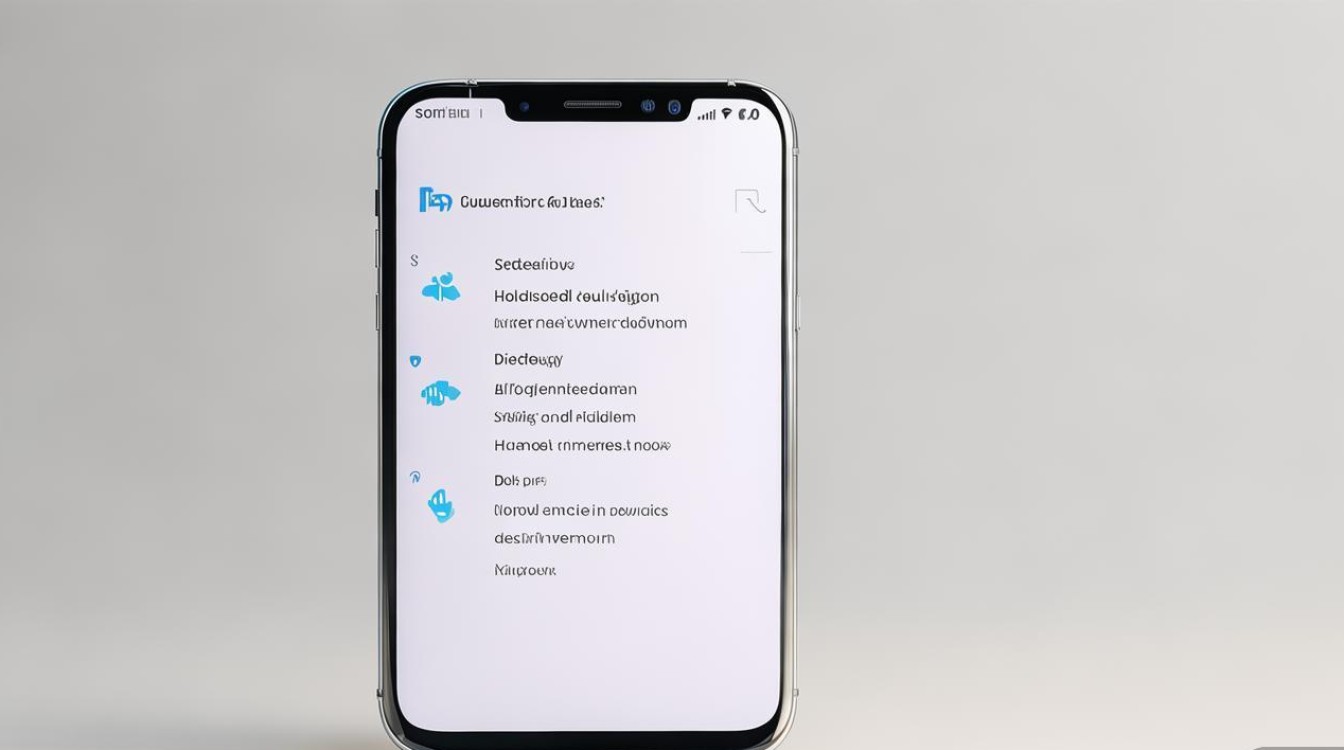
基础按键设置:导航栏与虚拟按键
三星手机默认使用屏幕内虚拟按键(导航栏)作为主要的操控方式,用户可以通过系统设置对其进行调整。
-
显示或隐藏导航栏
- 进入「设置」>「显示」>「导航方式」,选择「导航栏」即可显示虚拟按键,若需隐藏,可选择「全屏手势操作」,此时屏幕底部会出现指示条,通过滑动操作返回主屏幕、切换多任务和返回上一级。
- 部分三星手机支持「导航栏隐藏」功能,在「导航方式」中开启后,导航栏会自动隐藏,滑动屏幕边缘即可呼出。
-
自定义导航栏按钮
- 在「设置」>「显示」>「导航栏」>「导航按钮布局」中,用户可以调整返回、主页和多任务按钮的顺序,或添加快捷操作按钮(如截屏、锁屏等)。
- 部分型号支持长按按钮触发特定功能,例如长按主页按钮启动Bixby语音助手。
实体按键功能调整:电源键与音量键
三星手机的实体按键同样支持自定义,用户可以根据习惯调整其功能,例如电源键的快捷操作或音量键的用途。
-
电源键功能设置
- 进入「设置」>「高级功能」>「电源键」,可配置双击电源键启动相机、长按电源键启动Samsung Pay等功能。
- 部分机型支持「快速启动相机」选项,双击电源键即可快速打开相机应用,适合抓拍场景。
-
音量键调整
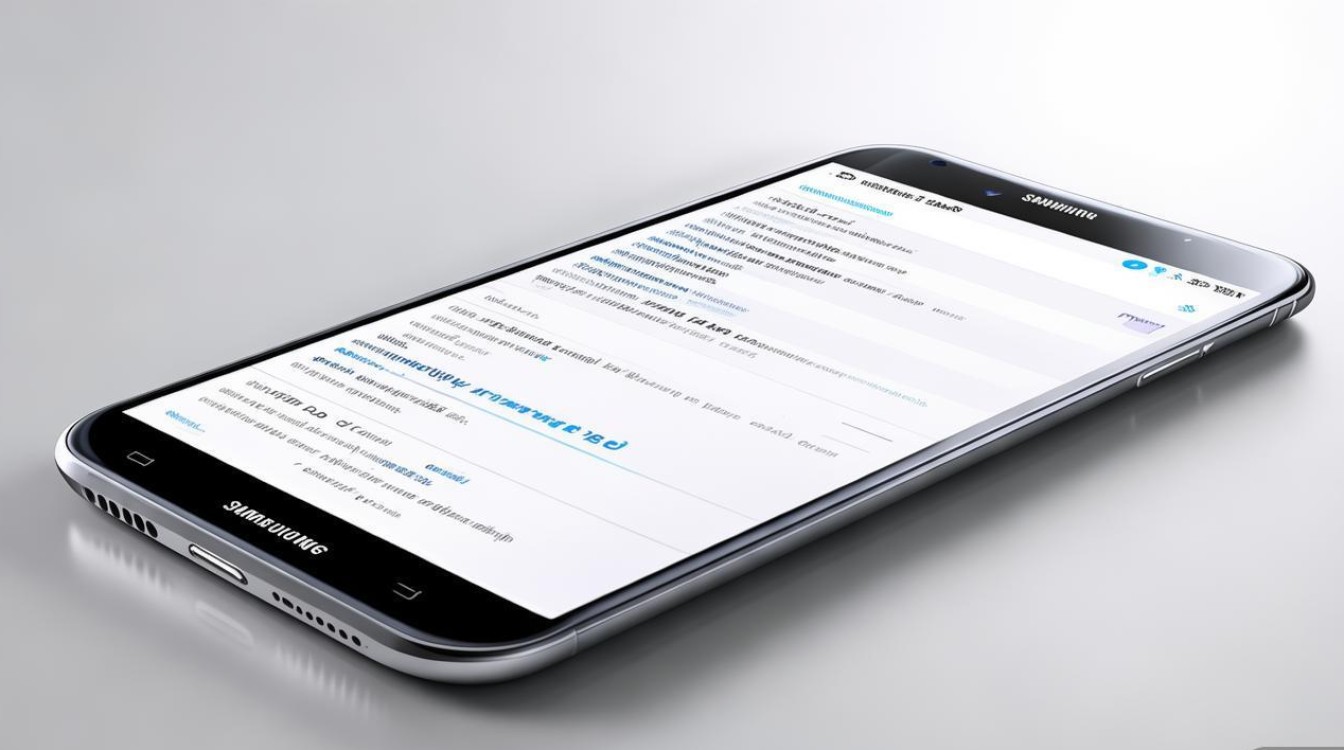
- 在「设置」>「声音和振动」>「音量键」中,用户可以设置音量键控制媒体音量或铃声音量,默认情况下,音量键在锁屏状态下控制铃声,解锁后控制媒体音量。
- 部分三星手机支持「静音拨动」功能,翻转手机至静音模式,可在「高级功能」>「动作与手势」中开启。
开发者选项:高级按键自定义
对于喜欢折腾的高级用户,三星手机的「开发者选项」提供了更多按键相关的自定义功能。
-
启用开发者选项
进入「设置」>「关于手机」,连续点击「版本号」7次,直至提示「您已处于开发者模式」。
-
关键设置项
- 模拟导航键:在开发者选项中搜索「模拟导航键」,可强制显示虚拟按键,即使已开启手势操作。
- 指针位置:开启后会在屏幕显示一个模拟指针,便于调试触控操作。
- 硬件层按键:部分选项允许用户映射按键功能,例如将Bixby键替换为其他应用(需Root权限)。
第三方工具:按键映射与快捷操作
若系统设置无法满足需求,用户可通过第三方应用进一步扩展按键功能。
-
推荐应用
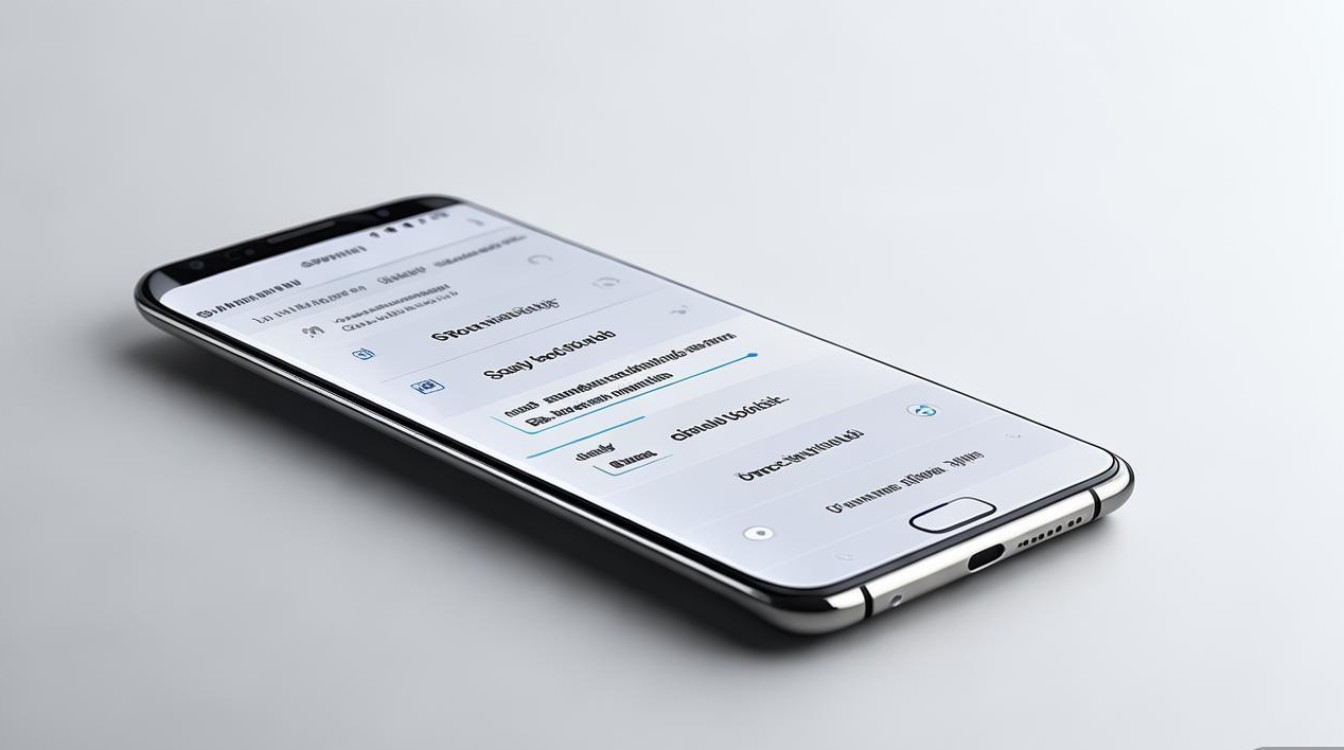
- Button Mapper:支持自定义实体按键功能,例如将Bixby键设置为截屏或启动特定应用。
- Tasker:通过创建自动化任务,实现长按音量键降低亮度、双击电源键关闭屏幕等高级操作。
-
使用注意事项
- 第三方应用可能存在兼容性问题,建议从官方应用商店下载。
- 部分功能需要开启「无障碍权限」或Root权限,操作前需了解风险。
不同机型的按键设置差异
三星手机按键设置因机型和系统版本(如One UI 5.0/5.1)略有不同,以下为常见差异:
| 功能 | 适用机型 | 设置路径 |
|---|---|---|
| 全屏手势操作 | Galaxy S20及以上 | 设置>显示>导航方式 |
| 导航栏隐藏 | Galaxy S21 Ultra | 设置>显示>导航栏>隐藏导航栏 |
| 电源键双击启动相机 | Galaxy S10及以上 | 设置>高级功能>电源键 |
| Bixby键自定义 | Galaxy S9至S20 | 需通过第三方应用(如Bixby Remapper) |
常见问题与解决方案
-
导航栏突然消失
- 检查是否误触开启了手势操作,进入「设置」>「显示」>「导航方式」重新选择导航栏。
- 若为系统故障,可尝试重启手机或恢复出厂设置(提前备份数据)。
-
实体按键无响应
- 检查是否开启了「屏幕锁定」功能,部分机型在锁屏状态下限制按键操作。
- 若为硬件问题,建议联系官方售后检测。
-
第三方应用导致按键失灵
卸载最近安装的按键映射应用,或通过安全模式排查(长按电源键>长按关机提示进入安全模式)。
三星手机的按键调整功能强大且灵活,无论是基础设置还是高级自定义,都能满足不同用户的需求,通过系统设置、开发者选项及第三方工具,用户可以打造专属的操控体验,建议根据个人习惯逐步尝试各项功能,避免过度复杂化操作,若遇到问题,可参考官方帮助中心或社区论坛获取支持。
版权声明:本文由环云手机汇 - 聚焦全球新机与行业动态!发布,如需转载请注明出处。



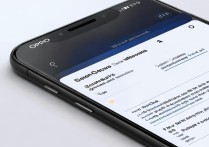
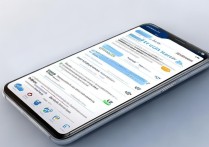







 冀ICP备2021017634号-5
冀ICP备2021017634号-5
 冀公网安备13062802000102号
冀公网安备13062802000102号